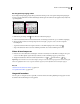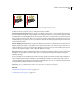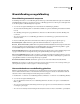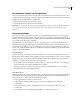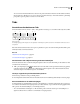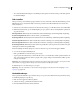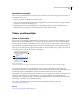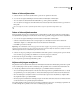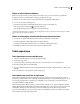Operation Manual
360
ADOBE ILLUSTRATOR CS4 GEBRUIKEN
Tekst
Herhaalde tabstops
A. Knoppen voor tabuitlijning B. Tabstop op de liniaal C. Deelvenstermenu
Tabs verplaatsen
1 Selecteer een tabstop op de liniaal in het deelvenster Tabs.
2 Voer een van de volgende handelingen uit:
• Typ een nieuwe positie in het tekstvak X (voor horizontale tekst) of Y (voor verticale tekst) en druk op Enter of
Return.
• Sleep de tabstop naar een nieuwe positie.
• Houd de Ctrl-toets (Windows) of Command-toets (Mac OS) tijdens het slepen ingedrukt om alle tabstops in één
keer te verplaatsen.
Tijdens het verplaatsen van tabstops wordt in de geselecteerde tekst een visuele markering weergegeven.
Tabstops verwijderen
❖ Voer een van de volgende handelingen uit:
• Sleep de tabstop van de liniaal.
• Selecteer de tabstop en kies Tab verwijderen in het menu van het deelvenster.
• Kies Alles wissen in het menu van het deelvenster om de standaardtabstops te herstellen.
Tekens opgeven voor decimale tabs
U gebruikt decimale tabs als u tekst wilt uitlijnen met een door u opgegeven teken, zoals een punt of een euroteken.
1 Maak of selecteer een decimale tab op de tabliniaal in het deelvenster Tabs.
2 Typ in het vak Uitlijnen op het teken waarop u wilt uitlijnen. U kunt elk gewenst teken typen of plakken. Zorg
ervoor dat de alinea's die u uitlijnt, dit teken bevatten.
Tekst die met een decimale tab is uitgelijnd
C
B
A